全1999文字
iCloudストレージの空き容量不足の警告はどう対処する?
iPhoneを使っていて、突然「iCloudストレージが残りわずかです」と警告するメッセージが表示されたことはないだろうか? ストレージをアップグレードするように促される場合もある。メッセージが表示される理由は、iCloudのストレージに保存されているデータ量が上限に達しようとしているか、達してしまっているためだ。
iCloudストレージは「iCloud Drive」と呼ばれ、アップル製端末ユーザーには無料で5GBの容量が割り当てられる。ユーザーが意識していなくても、データの保存先がiCloud Driveに設定されているアプリや機能があるため、iPhoneを使っているだけで徐々にiCloud Driveが消費されていく場合が多い。
容量不足への対処方法は、保存されているデータを削除して減らすか、割り当ての容量を増やすしかない。そのうち、データの削除パターンについてはいくつかある(図1)。仕組みを理解することで、どのパターンの削除方法を選べば自分のiPhoneに効果があるのかを見極められる。
注)iCloud上のデータを削除すると、(1)複数の端末から同じデータにアクセスできなくなる(2)機種変したときに以前のデータにすぐアクセスできなくなる(3)「iPhoneから削除」を選択すると端末からもデータが消える(4)バックアップを削除すると何かあったときに復元できない、といったデメリットも生じます。何を優先するかはユーザーによって異なります。試す場合は上記 を了承の上で作業してください。
iCloud Driveのストレージは端末でどうやって管理する?
まずはiCloud Driveのストレージを管理する際に重要な画面を2つ紹介する(図2)。「設定」→「(自分の名前)」→「iCloud」とタップすると左の画面になる。ここでは「iCloud画面」と呼ぶことにしよう。iCloudで利用する機能はこの画面でオン/オフする。
iCloud画面で「ストレージを管理」をタップすると右の画面になる。ここでは「iCloudストレージ画面」と呼ぶことにする。iCloudストレージ画面ではアプリや機能ごとのiCloud Drive使用量を確認できる。2つの画面の見た目は似ているが、用途は異なる。表示の仕方を含めて区別して覚えておこう。
からの記事と詳細 ( iPhoneから突然警告!iCloudの容量不足を解消する新常識 - ITpro )
https://ift.tt/YXxoO20
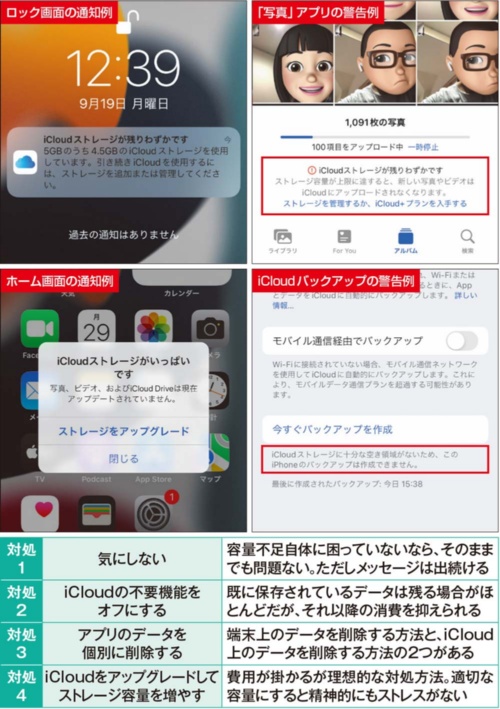
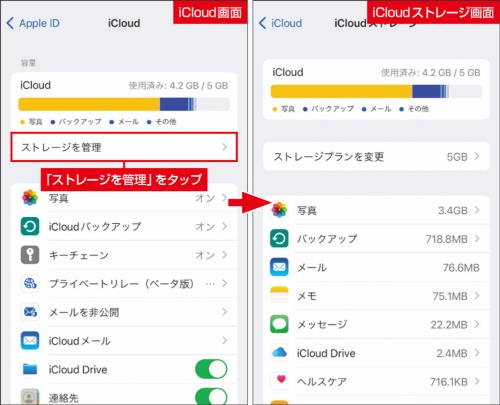
0 Comments:
Post a Comment